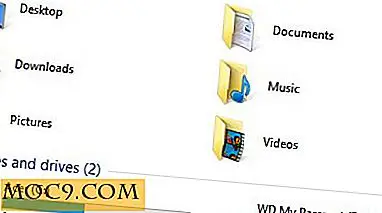Wie installiere ich Gnome Classic Shell in Ubuntu?
Wenn Sie Ubuntu auf Ihrem alten Computer oder dem Low-End-Netbook installiert haben, werden Sie wissen, dass der Unity-Desktop-Manager, der mit Ubuntu geliefert wird, sehr träge ist und manchmal nicht reagiert. Dies liegt daran, dass der Unity-Desktop leistungsfähige Hardware benötigt, um gut zu funktionieren. Eine gute Alternative ist die Installation des klassischen Gnome-Desktops. Es ist nicht so ressourcenintensiv wie Unity und funktioniert problemlos mit jeder älteren Hardware.
Hinweis: Die "Gnome classic shell" heißt jetzt "Gnome Flashback". Die Benutzeroberfläche bleibt gleich.
Installiere Gnome Classic Shell unter Ubuntu
Die Installation von Gnome Classic Shell in Ubuntu ist wirklich einfach. Es gibt zwei Möglichkeiten, Gnome Classic Shell in Ubuntu zu installieren. Die erste ist die Verwendung des regulären Ubuntu-Software-Centers und die zweite ist die Verwendung einiger Befehle in Ihrem Ubuntu-Terminal.
Verwenden des Ubuntu Software Center
Starten Sie das Ubuntu Software Center über den Ubuntu Dash und suchen Sie nach dem gnome session flashback . Wählen Sie aus den Suchergebnissen den "Fenstermanager" und klicken Sie auf die Schaltfläche "Installieren", um Gnome classic shell zu installieren.

Wenn Sie gerade Ubuntu verwenden, klicken Sie auf den folgenden Link, um Gnome classic shell direkt zu installieren.
Installieren Sie Gnome Flashback von Ubuntu Software Center
Verwenden von Ubuntu-Terminal
Um Gnome classic shell über das Terminal zu installieren, starten Sie das Terminal mit "Strg + Alt + T". Geben Sie den folgenden Befehl ein, um die aktuellen Repos zu aktualisieren.
sudo apt-get Aktualisierung

Sobald alle Repositories aktualisiert sind, geben Sie den folgenden Befehl ein, um Gnome classic shell zu installieren.
sudo apt-get installieren gnome-session-fallback

Mit der obigen Aktion wird der Gnome-Flashback auf deinem Ubuntu-Rechner installiert. Wenn Sie mit Abhängigkeitsfehlern oder unterbrochenen Abhängigkeiten konfrontiert werden, beheben Sie sie mithilfe des folgenden Befehls.
sudo apt-get install -f
Das ist alles, was es zu tun gibt, und es ist so einfach, Gnome Classic Shell in Ubuntu zu installieren.
Aktiviere Gnome Classic Shell
Nachdem Sie die Gnome classic-Shell installiert haben, melden Sie sich von der aktuellen Sitzung ab, indem Sie auf das Systemmenü in der oberen rechten Ecke des Bildschirms klicken und die Option "Abmelden" auswählen.

Sobald Sie sich im Anmeldebildschirm befinden, klicken Sie auf das Ubuntu-Symbol und wählen Sie "Gnome flashback" für Metacity oder Compiz. Nach der Auswahl geben Sie das Passwort für Ihr Benutzerkonto ein und drücken Sie die Eingabetaste, um sich anzumelden.

Von diesem Punkt an können Sie den klassischen Gnome-Desktop genießen. Bei Bedarf können Sie jederzeit vom Anmeldebildschirm zur normalen Unity-Benutzeroberfläche wechseln.

Wenn Sie während der Installation von Gnome classic shell auf Ihrem Ubuntu-Rechner Probleme haben oder Ihre Gedanken und Erfahrungen auf der Unity-Oberfläche und der klassischen Gnome-Shell teilen möchten, kommentieren Sie unten.